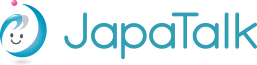レッスンまでの流れ
レッスンに必要なもの
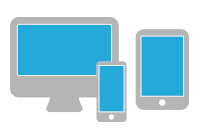
パソコンかスマホかタブレット
インターネットにつなぐことのできる端末
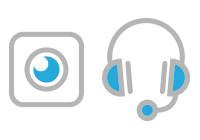
WEBカメラ、マイク
※パソコンやスマホに付いている場合がございます。
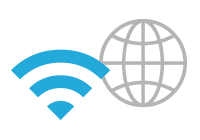
Wifiなど安定したインターネット回線
Microsoft Teams(無料ビデオ通話アプリ)
カレンダーから予約
1.カレンダーで好きな日にちをクリック
2.時間と先生を選びます。
“予約する”ボタンで予約する。
3.“Teamsでメッセージを送る”をクリックする
4.Teamsで先生にメッセージを送る
5.予約した日時に、先生からコールがあります。
[2025年4月10日よりTeamsを利用します]
先生から予約
1.講師一覧より先生を選らぶ
2.先生のスケジュールをチェック
3.空き マークの好きな日時をクリック
予約するボタンで予約する。
4.“Teamsでメッセージを送る”をクリックする
5.Teamsで先生にメッセージを送る
6.予約した日時に、先生からコールがあります。